À travers Internet, les utilisateurs découvrent peu à peu l’intelligence artificielle (IA) et ses multiples applications. ChatGPT démocratise l’IA avec une interface conversationnelle intuitive, permettant de générer, résumer, traduire et expliquer des textes en quelques clics. Avec autant d'usages possibles, le besoin de partager, éditer et présenter les conversations ChatGPT devient évident.
En exportant vos échanges ChatGPT aux formats HTML, PDF, Word, Excel et image, les possibilités d'exploitation deviennent infinies. Poursuivez votre lecture pour apprendre comment utiliser vos conversations de cette manière, et découvrez également le meilleur outil d'IA du marché : UPDF AI. Cliquez sur le bouton ci-dessous pour télécharger UPDF pendant que vous explorez cet article !
Windows • macOS • iOS • Android 100% sécurisé
Comment exporter une conversation ChatGPT au format HTML
Exporter votre conversation ChatGPT au format HTML est plus simple que vous ne le pensez. Cela permet aux utilisateurs de consulter leur historique directement dans un navigateur et de partager leur conversation avec d'autres via un simple lien. Si vous souhaitez intégrer l'historique de votre conversation sur un autre site web, l'exportation en HTML est la solution idéale.
Suivez ces étapes pour exporter l'historique ChatGPT en HTML :
- Ouvrez votre navigateur web et accédez à ChatGPT. Vous devrez peut-être vous reconnecter. Dans le panneau latéral gauche, ouvrez la conversation que vous souhaitez exporter au format HTML.
- En bas à gauche de la page, cliquez sur les trois points, puis sélectionnez « Paramètres ».
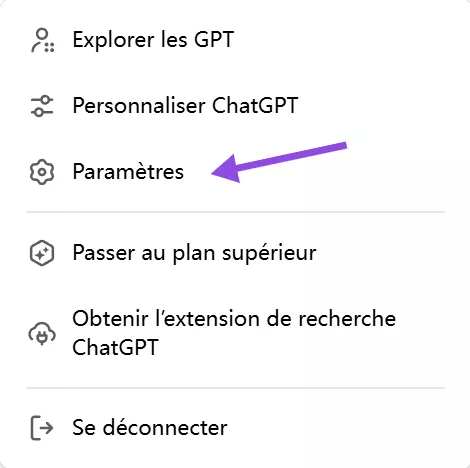
- Sélectionnez « Gestion des données » dans le panneau situé à gauche.
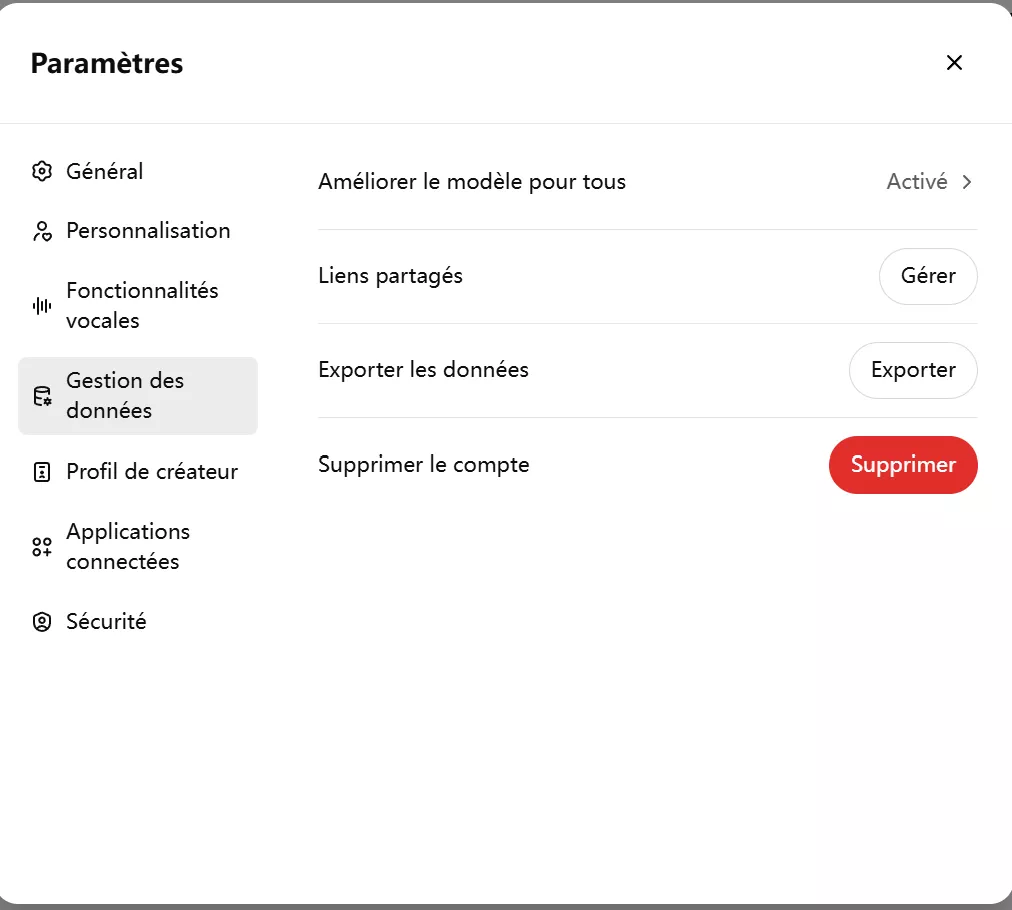
- Cliquez sur « Exporter ». Après avoir lu l'invite qui s'affiche, sélectionnez « Confirmer l'exportation ». Les données exportées seront envoyées à l'adresse e-mail enregistrée sur votre compte, sous la forme d'un fichier ZIP téléchargeable. Notez que le lien pour télécharger votre historique de conversation expirera 24 heures après sa réception.
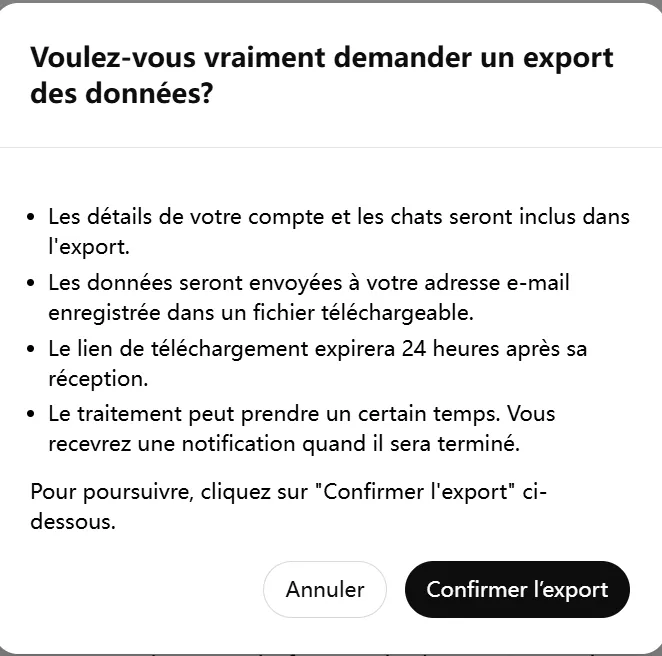
- Lorsque vous recevez l'e-mail, cliquez sur « Télécharger l'exportation des données » et enregistrez le fichier sur votre appareil.
Une fois que vous avez votre historique de conversation exporté au format HTML, vous pouvez l'utiliser comme vous le souhaitez. À partir de là, vous pouvez le convertir dans un autre format, comme le format PDF, ou utiliser directement la version HTML.
À lire également : ChatGPT dans Excel : Transformer vos feuilles de calcul avec l'IA
Comment exporter une conversation ChatGPT au format PDF
ChatGPT enregistre automatiquement vos conversations précédentes afin que vous puissiez y revenir quand vous le souhaitez. Cependant, vous ne pourrez consulter ces conversations que si vous disposez d'une connexion Internet. Si vous avez besoin d'y accéder hors ligne ou de les imprimer, vous devrez les exporter au format PDF.
C'est simple et rapide, en seulement quelques clics. Pour cela, assurez-vous d'avoir la version la plus récente de votre navigateur. Suivez ces étapes pour exporter des conversations ChatGPT :
- Ouvrez votre navigateur web, rendez-vous sur ChatGPT et ouvrez la conversation que vous souhaitez enregistrer. Vos conversations sauvegardées sont accessibles sur le côté gauche de l'écran et sont automatiquement nommées par ChatGPT pour faciliter leur identification.
- Si vous utilisez un appareil Windows, appuyez sur la combinaison de touches Ctrl + P pour faire apparaître la boîte de dialogue d'impression. Vous pouvez également cliquer avec le bouton droit sur la conversation et sélectionner « Imprimer ». Si vous êtes sur Mac, utilisez la combinaison Commande + P.
- Dans le champ « Destination », sélectionnez « Enregistrer au format PDF ». Modifiez les autres paramètres selon vos préférences, puis cliquez sur « Enregistrer ».

- Nommez votre fichier et enregistrez le document PDF sur votre appareil.
Une fois le fichier sauvegardé à l’emplacement de votre choix, vous pourrez le consulter et l’ouvrir à tout moment, même sans connexion Internet.
Besoin de modifier votre exportation de conversation ChatGPT ?
Téléchargez UPDF pour accéder à toutes les fonctionnalités d’édition, d’annotation, de traduction, de résumé et de reconnaissance optique de caractères (OCR).
Windows • macOS • iOS • Android 100% sécurisé
Comment exporter une conversation ChatGPT au format Word
La méthode la plus simple pour exporter une conversation ChatGPT vers Microsoft Word consiste à copier-coller le texte, mais il existe d'autres solutions également.
Suivez ce processus si vous souhaitez accéder à votre conversation ChatGPT hors ligne et pouvoir l’éditer dans Microsoft Word.
Voici les étapes à suivre :
- Exportez la conversation ChatGPT au format PDF en appuyant sur Ctrl + P (ou Command + P sur un appareil Mac), puis suivez les instructions de la boîte de dialogue d’impression pour sélectionner « Enregistrer au format PDF ».
- Ouvrez le document PDF dans le logiciel UPDF et utilisez l’outil de conversion intégré pour convertir le PDF en format Word.
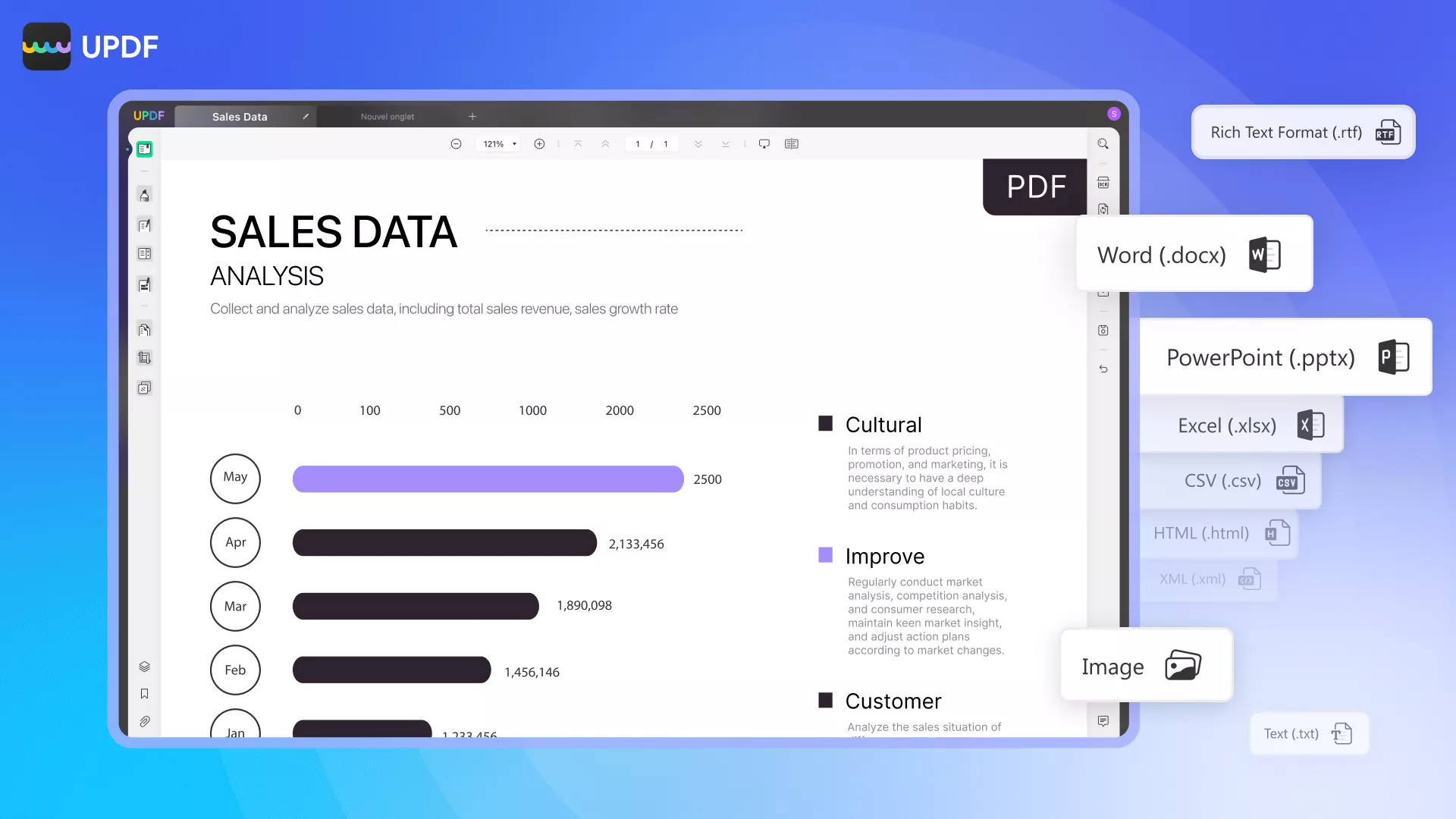
Alternativement, vous pouvez utiliser cette méthode pour enregistrer les conversations exportées de ChatGPT au format Word si vous êtes sur un appareil Mac : Vous pouvez également cliquer sur « Fichier » dans la barre de menu en haut de UPDF et choisir « Exporter en Word ». Suivez les instructions à l'écran pour finaliser le processus. Téléchargez UPDF dès maintenant et essayez-le gratuitement.。
Windows • macOS • iOS • Android 100% sécurisé
Comment exporter la conversation ChatGPT au format Excel
Si vous utilisez ChatGPT pour générer des tableaux d'informations ou formater des données pour vous, il peut être utile d'exporter cela sous forme de feuille de calcul. Cela sera beaucoup plus rapide et moins contraignant que de copier et coller les cellules individuelles dans Microsoft Excel.
Pour utiliser cette méthode et enregistrer les conversations ChatGPT en fichier Microsoft Excel, vous aurez besoin de ChatGPT Plus, la version payante de l'outil d'IA.
Suivez ces étapes :
- Ouvrez votre navigateur web et visitez ChatGPT. Vous devrez peut-être vous connecter en utilisant vos identifiants d'enregistrement.
- Cliquez sur « GPT-4 » dans la barre supérieure. Vous devrez avoir mis à jour vers ChatGPT Plus pour pouvoir faire cela.
- Dans le menu déroulant, sélectionnez « Plugins ». Une nouvelle liste déroulante apparaîtra en haut de l'écran. Cliquez dessus, puis sélectionnez « Plugin store ».
- Dans la boutique de plugins, téléchargez le plugin ChatGPT « CSV Export ».
- Une fois installé, activez-le en cliquant sur la case bleue.
- Dans votre conversation ChatGPT, incluez l'invite « Download this as a CSV file ». L'IA générera un lien à partir duquel vous pourrez télécharger un fichier CSV pour Microsoft Excel avec vos données.
Comment exporter une conversation ChatGPT au forme d'image
Il existe de nombreuses raisons pour lesquelles vous pourriez vouloir enregistrer vos conversations ChatGPT sous forme d'image. Que ce soit pour présenter des exemples, publier sur les réseaux sociaux, préserver la mise en forme de ChatGPT, censurer des informations ou intégrer vos conversations dans un logiciel de design graphique, il existe des méthodes simples et efficaces pour exporter votre conversation ChatGPT en image.
Voici quelques façons de procéder :
- Si vous êtes sur un appareil Windows, appuyez sur Ctrl + PrtSc pour capturer une image de votre écran. Sur un appareil Mac, appuyez sur Shift + Command + 3.
- Enregistrez l'image capturée sur votre appareil pour pouvoir y revenir plus tard.
Inconvénient : Cette méthode peut ne pas vous permettre de capturer toute la conversation en une seule image, ce qui vous obligera à prendre plusieurs captures d'écran pour tout enregistrer.
Autre méthode :
- Suivez les instructions mentionnées ci-dessus pour exporter la conversation ChatGPT en format PDF via la boîte de dialogue d'impression.
- Utilisez un outil de conversion de PDF, comme UPDF, pour convertir votre PDF exporté en image (ou plusieurs images).
- Enregistrez l'image(s) sur votre appareil.
Une alternative puissante à ChatGPT
Vous trouvez parfois que ChatGPT ne possède pas toutes les fonctionnalités dont vous avez besoin dans un logiciel d'IA ? Voici UPDF AI, une fonctionnalité puissante et à la pointe de la technologie. Ce tout-en-un pour l'intelligence artificielle vous permet d'exploiter toutes ses capacités. Essayez dès maintenant les fonctionnalités d'IA en cliquant sur le bouton ci-dessous et profitez-en gratuitement pour télécharger jusqu'à 3 fichiers et poser jusqu'à 30 questions. Vous pouvez également cliquer ici pour regarder des vidéos expliquant comment tirer parti de l'assistant IA de UPDF avec des astuces simples et des étapes détaillées pour augmenter votre productivité.
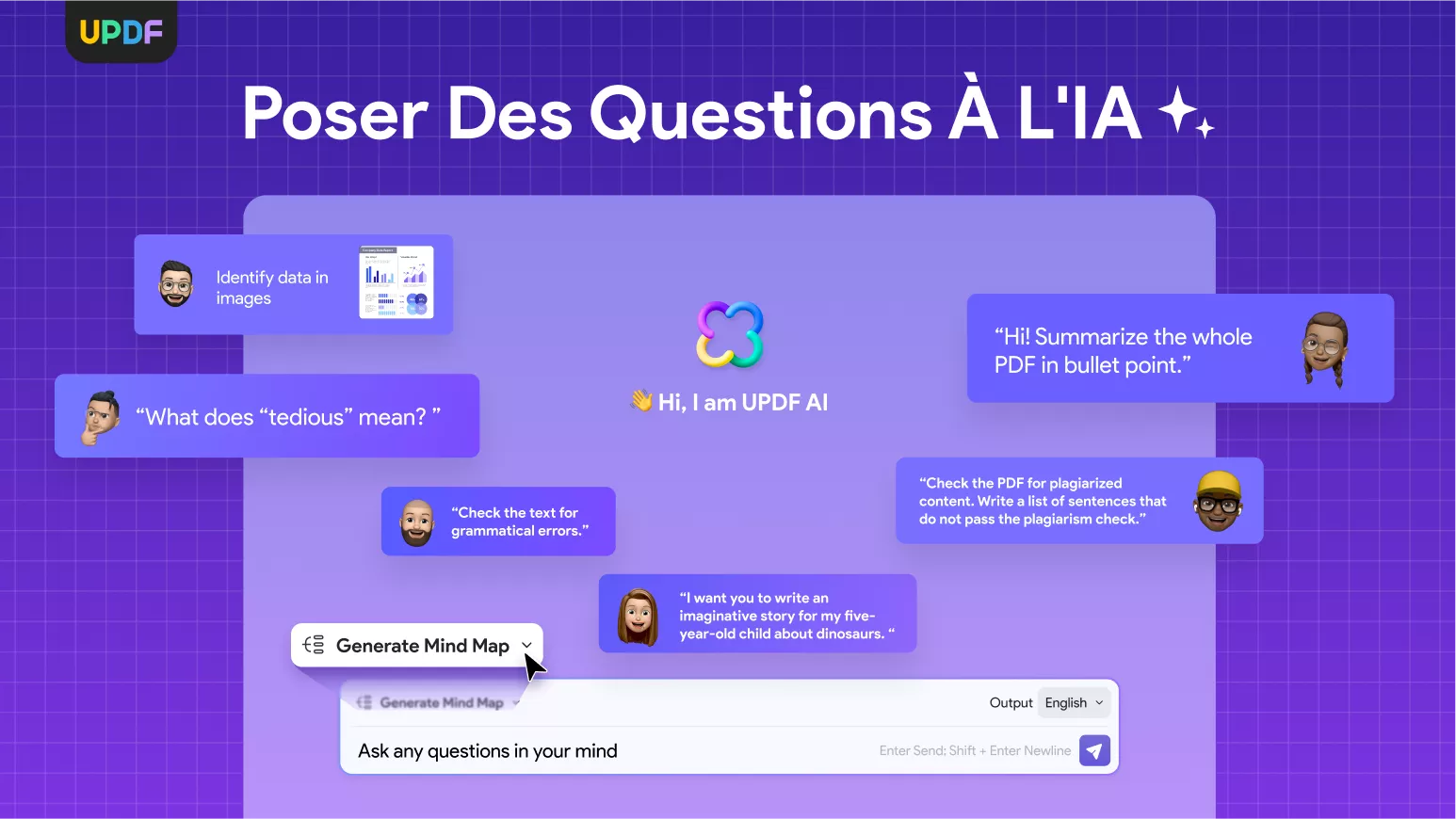
Traductions de PDF
Traduis le texte de tes documents PDF plus rapidement que jamais grâce à UPDF AI. Pour des traductions pratiques, cohérentes et fiables, c'est un choix évident.
Résumé de PDF
Condense des centaines de pages d'un document PDF en un simple paragraphe en quelques secondes grâce à cette fonctionnalité pratique. Utilise cet outil pour raccourcir de gros blocs de texte, condenser des informations complexes en points clés et expliquer des tableaux de données de manière simple et efficace.
Explications de PDF
Utilise la fonctionnalité « Expliquer » pour rendre des textes complexes, des diagrammes et des graphiques faciles à comprendre. Produis des définitions et génère des informations sources d'un simple clic.
Rédaction de texte PDF
Laisse l'IA rédiger du texte pour toi à partir de zéro grâce à la fonctionnalité de chat. Fais du brainstorming, écris de nouveaux textes, vérifie l'orthographe et la grammaire, et plus encore avec cette fonctionnalité puissante.
Alors, pourquoi choisir UPDF plutôt que ChatGPT ?
Tout d'abord, UPDF est largement accessible et fonctionne hors ligne. Une fois le logiciel téléchargé, tu peux utiliser tous ses nombreux outils sans connexion Internet. Que tu sois en voyage, pendant ton trajet quotidien, ou simplement pour avoir la flexibilité d'un outil hors ligne, UPDF est la solution qu'il te faut.
De plus, avec une vitesse de traitement plus rapide et une interface utilisateur exceptionnelle, UPDF devient rapidement l'un des meilleurs outils d'IA sur le marché. Son design moderne et beau séduit tous les utilisateurs, et son interface intuitive signifie qu'il n'y a pas de courbe d'apprentissage abrupte pour profiter pleinement de toutes ses fonctionnalités.
Quoi de plus ? Si tu le télécharges maintenant, tu obtiens 30 questions gratuites à poser à l'IA de UPDF. Et si tu veux poser un nombre illimité de questions par mois, il te suffit de passer à la version supérieure avec une remise exclusive !
Windows • macOS • iOS • Android 100% sécurisé
Regardez la vidéo ci-dessous pour en savoir plus sur UPDF AI :
FAQ sur l'exportation de conversations ChatGPT
Pouvez-vous exporter les conversations ChatGPT ?
Oui, vous pouvez exporter les conversations ChatGPT dans divers formats, y compris PDF, Microsoft Word, Microsoft Excel, HTML et images. Suivez les instructions fournies ci-dessus pour enregistrer vos conversations sur votre appareil dans le format souhaité.
ChatGPT peut-il être exporté en PDF ?
ChatGPT n'exporte pas directement les conversations en PDF. Il exporte plutôt les conversations sous forme de fichier HTML dans une archive zip. Cependant, vous pouvez facilement enregistrer une conversation ChatGPT en PDF en utilisant les options d'impression. Par exemple, sous Windows, faites un clic droit et sélectionnez "Imprimer", puis choisissez « Enregistrer en PDF ».
Comment télécharger une conversation ChatGPT sur mon ordinateur ?
Vous pouvez télécharger votre conversation ChatGPT sur votre ordinateur en l'exportant en tant que fichier HTML (allez dans Paramètres → Contrôles de données → Exporter → Confirmer l'exportation) ou en PDF (appuyez sur Ctrl + P, puis définissez « Destination » sur « Enregistrer en PDF » et cliquez sur « Enregistrer »).
Conclusion
Maintenant que vous savez comment exporter vos conversations ChatGPT dans divers formats tels que HTML, PDF, Microsoft Word, Microsoft Excel et images, vous pouvez utiliser ces fichiers hors ligne pour vos projets, présentations ou plateformes, que vous soyez en déplacement ou au bureau.
Pour rester à la pointe de la technologie AI, téléchargez UPDF et profitez de ses incroyables fonctionnalités AI dans un éditeur PDF puissant et efficace. Vous pouvez également consulter la dernière revue de UPDF sur HowToGeek pour plus d'informations.
Windows • macOS • iOS • Android 100% sécurisé
 UPDF
UPDF
 UPDF pour Windows
UPDF pour Windows UPDF pour Mac
UPDF pour Mac UPDF pour iPhone/iPad
UPDF pour iPhone/iPad updf android
updf android UPDF AI en ligne
UPDF AI en ligne UPDF Sign
UPDF Sign Lire le PDF
Lire le PDF Annoter le PDF
Annoter le PDF Modifier le PDF
Modifier le PDF Convertir le PDF
Convertir le PDF Créer le PDF
Créer le PDF Compresser le PDF
Compresser le PDF Organiser les pages PDF
Organiser les pages PDF Fusionner les PDF
Fusionner les PDF Diviser le PDF
Diviser le PDF Rogner le PDF
Rogner le PDF Supprimer les pages PDF
Supprimer les pages PDF Pivoter le PDF
Pivoter le PDF Signer le PDF
Signer le PDF Formulaire PDF
Formulaire PDF Comparer les PDF
Comparer les PDF Protéger le PDF
Protéger le PDF Imprimer le PDF
Imprimer le PDF Traitement par lots
Traitement par lots OCR
OCR UPDF Cloud
UPDF Cloud À propos de UPDF AI
À propos de UPDF AI Solutions de UPDF AI
Solutions de UPDF AI FAQ sur UPDF AI
FAQ sur UPDF AI Résumer le PDF
Résumer le PDF Traduire le PDF
Traduire le PDF Expliquer le PDF
Expliquer le PDF Analyser le PDF
Analyser le PDF Analyser les informations de l'image
Analyser les informations de l'image PDF vers carte mentale
PDF vers carte mentale Discuter avec IA
Discuter avec IA Mode d'emploi
Mode d'emploi Spécifications techniques
Spécifications techniques Mises à jour
Mises à jour FAQs
FAQs Astuces pour UPDF
Astuces pour UPDF Blog
Blog Actualités
Actualités Avis sur UPDF
Avis sur UPDF Centre de téléchargement
Centre de téléchargement Contactez-nous
Contactez-nous








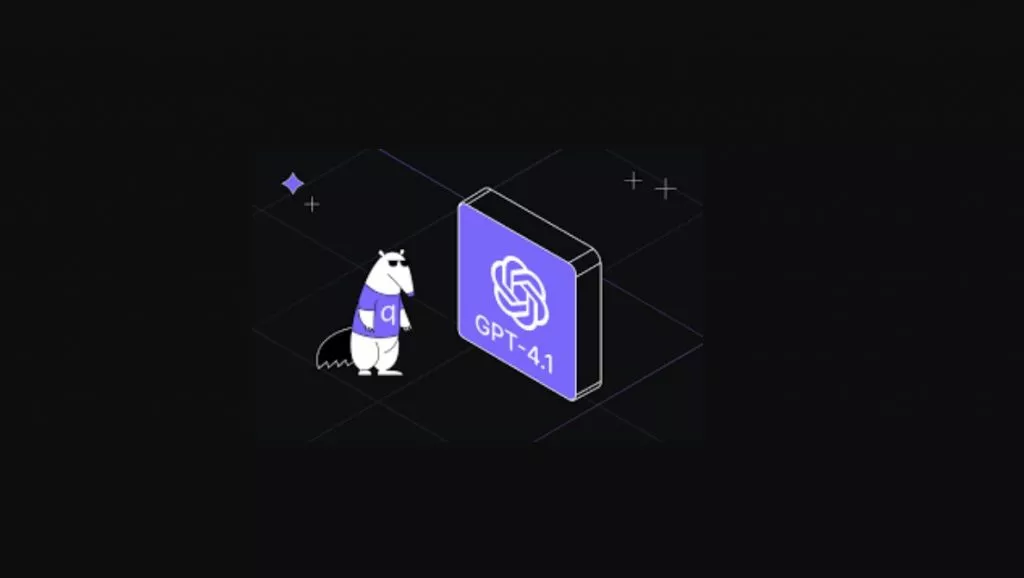
 Freddy Leroy
Freddy Leroy 


